4 parasta OGG Split -sovellusta maksimaaliseen kuuntelunautintoon
Sinulla saattaa olla kokoelma tai soittolista OGG-tiedostoja, jotka ovat hyvin pitkiä ja haluat lyhentää niitä. Tämä tapaus ilmenee erityisesti, jos kuuntelemassasi äänitiedostossa on mainoksia. Tulee myös tapauksia, joissa kappaleen esittely on liian eikä välttämätöntä. Sen lisäksi, että lyhennät OGG-tiedoston, voit myös pienentää äänen kokoa, jolloin voit tallentaa enemmän musiikkitiedostoja. Onneksi tonnia OGG-äänileikkurit ovat saatavilla, löydät helposti verkosta. Alla keskustelemme lisää OGG:stä ja joistakin parhaista ohjelmista, joita sinun tulisi harkita äänitiedostojen leikkaamiseen.

Osa 1. Mikä on OGG?
OGG on ilmainen, patentoimaton säilötiedostomuoto, joka voi sisältää ääni- ja videovirtoja. Lisäksi tämä voi sisältää kappale- ja artistitietoja, mukaan lukien metatiedot. Nämä sisällöt on optimoitu sisällön suoratoistoa varten. Koska se on patentti, voit käyttää tätä äänitiedostotyyppiä projekteissasi tai ohjelmistoissasi huolehtimatta tekijänoikeusongelmista.
Osa 2. 4 parasta OGG-leikkuria
1. Vidmore Video Converter
Vidmore Video Converter on tehokas ohjelmisto minkä tahansa äänitiedoston, mukaan lukien OGG-tiedostojen, leikkaamiseen, halkaisuun ja leikkaamiseen. Tämän avulla voit poistaa tarkasti ei-toivotut osat äänestä syöttämällä keston sekunneissa. Tämän lisäksi voit myös helposti poistaa äänen alun ja lopun osan liukusäätimellä. Vaihtoehtoisesti voit hyödyntää jakoominaisuutta, jos otat pois vain pitkän johdannon osan äänestä tai ainoan osan äänen alkuosasta. Sen lisäksi, että se pystyy manipuloimaan ääntä, se toimii hyvin myös ääni-/videotiedostojen muuntamisessa lähes kaikkiin mediamuotoihin. Lisäksi voit työskennellä erissä ilman laadun heikkenemistä. Seuraavassa on opas tämän kiistattoman OGG-äänileikkurin käyttämiseen.
Vaihe 1. Lataa ja asenna ohjelma tietokoneellesi. Voit napsauttaa yhtä niistä Ilmainen lataus -painikkeita saadaksesi asennusohjelman ja käynnistääksesi sen jälkeenpäin.
Vaihe 2. Lataa OGG-äänitiedosto, jonka haluat leikata. Voit tehdä tämän napsauttamalla plusmerkkipainiketta työkalun pääliittymässä. Vaihtoehtoisesti voit vetää ja pudottaa tiedoston toisena tapana ladata tiedostoja.
Vaihe 3. Klikkaa Leikata -painiketta avataksesi musiikkieditorin. Oikeassa osiossa näet liukusäätimet ja muut vaihtoehdot äänitiedostojen leikkaamiseen ja leikkaamiseen. Siirrä liukusäätimiä ja merkitse se osa, jonka haluat säilyttää, tai syötä alkamis- ja lopetusaika tarpeidesi mukaan. Napsauta sitten Tallentaa -painiketta.
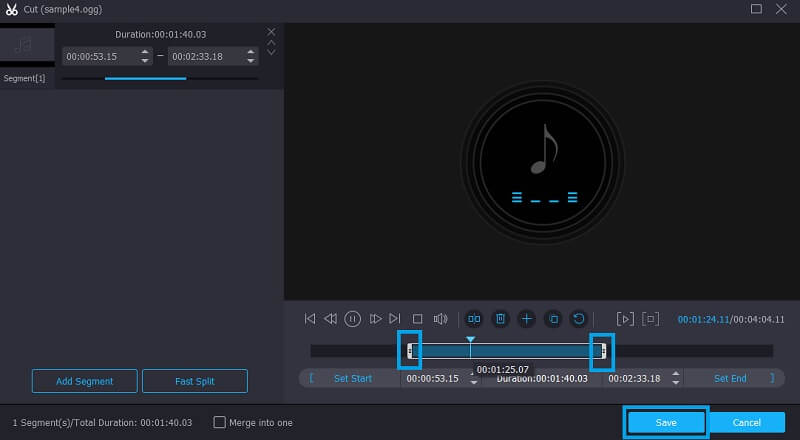
Vaihe 4. Kun olet valmis, palaa kohtaan Muunnin -välilehti. Tältä välilehdeltä voit muuntaa äänitiedoston toiseen muotoon tai säilyttää alkuperäisen muodon. Kun olet tyytyväinen, napsauta Muunna kaikki -painiketta.
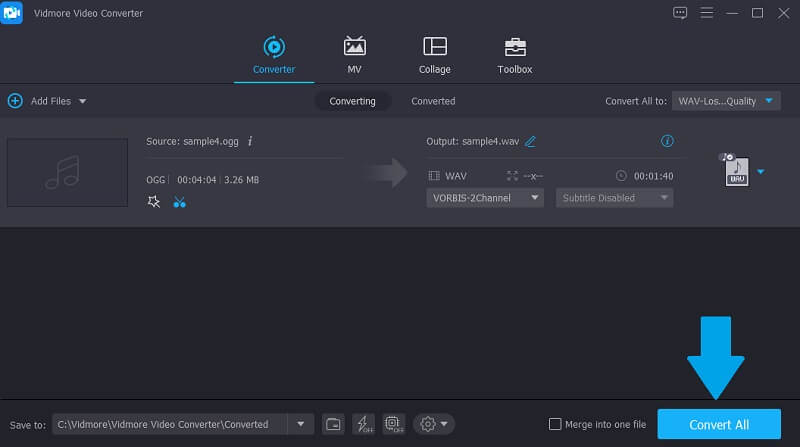
2. Audioalter
Audioalterin avulla voit vetää paikallisen OGG-tiedoston tietokoneeltasi ja muotoilla sen uudelleen verkossa tämän ohjelman avulla. Tämä on verkkopohjainen OGG split online -työkalu OGG-tiedostojen leikkaamiseen ilman erillistä ohjelmaa. Se toimii yleisimmillä selaimilla, kuten Opera, Chrome ja Firefox. Lisäksi se tukee OGG-, WAV-, WAV-, MP3- ja FLAC-tiedostomuotoja. Sen lisäksi siinä on myös intuitiivinen äänieditori, jonka avulla voit visualisoida äänen aaltomuodossa, jotta voit helposti määrittää, minkä osan haluat leikata pois. Vastaavasti voit määrittää keston millisekunteina tiedostojen leikkaamiseksi tarkasti ja tarkasti. Voit käyttää tätä helppoa MP3-, WMA-, OGG-äänileikkuria alla olevasta oppaasta.
Vaihe 1. Vieraile Audioalterin virallisella sivulla tietokoneesi selaimella. Valitse tästä Trimmeri/leikkuri vaihtoehto.
Vaihe 2. Napsauta seuraavassa paneelissa Selaa tietokonetta -painiketta ladataksesi mediatiedoston valitsemalla kohde OGG-äänitiedoston, jota haluat käsitellä paikallisesta kansiostasi.
Vaihe 3. Siirrä nyt vasen kahva kohtaan, josta haluat äänen alkavan. Toisaalta siirrä oikea kahva tai liukusäädin mihin kohtaan haluat äänen pysähtyvän.
Vaihe 4. Aktivoidaksesi tämän OGG-leikkurin prosessin verkossa, paina Lähetä -painiketta. Paina sitten ladata -painiketta säilyttääksesi kopion leikatusta OGG-tiedostosta.
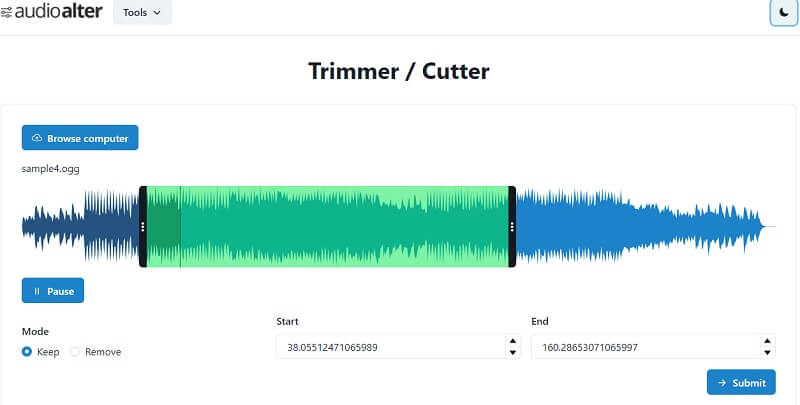
3. Clideo
Toinen työkalu, joka auttaa sinua leikkaamaan OGG-tiedostoja verkossa, on Clideo. Työkalu on täysin verkossa, jota voit käyttää Windows- ja Mac-selaimessasi OGG-tiedostojen leikkaamiseen vaivattomasti. Sen mukana tulee perustyökalut leikkaamiseen, kuten kahvat tai merkit ja keston lisääminen sekunneissa. Tämän lisäksi voit säätää myös muita asetuksia, kuten lisäämällä häivytys- ja häivytystehosteita sekä mahdollisuuden muuntaa äänimuodosta toiseen. Sen avulla voit tuoda tiedostoja paikallisesti, mutta sen avulla voit myös tuoda tiedostoja pilvitallennustilasta, mukaan lukien Dropbox ja Google Drive. Katsotaanpa nyt tämän OGG-äänileikkurin käytön vaiheita.
Vaihe 1. Siirry Audio Cutter Online -sivustolle Clideossa suosikkiselaimellasi.
Vaihe 2. paina Valitse tiedosto ladataksesi äänitiedoston paikallisesta kansiosta tai napsauta avattavan valikon nuolta valitaksesi toisen tallennustilan. Valitse sieltä OGG-tiedosto, jonka haluat muokata.
Vaihe 3. Merkitse osa, jonka haluat säilyttää tai poistaa, ja valitse niistä Ote valittu ja Poista valitut vaihtoehtoja.
Vaihe 4. Napsauta sen jälkeen Viedä -painiketta käyttöliittymän oikeassa alakulmassa. Napsauta lopuksi ladata -painiketta tallentaaksesi leikatun äänitiedoston.
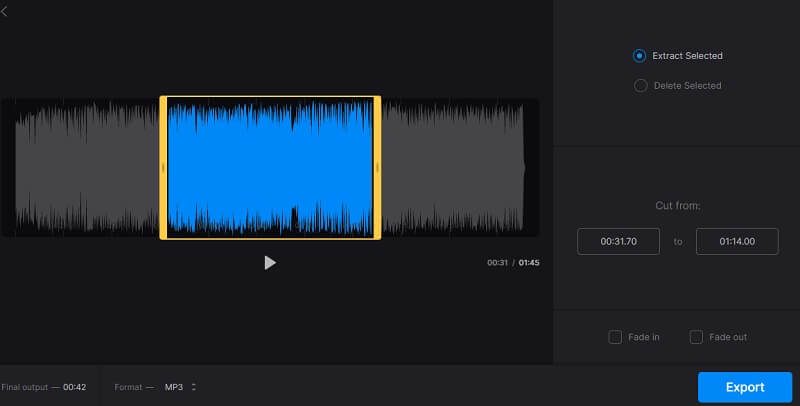
4. VLC
Silloin kun joudut leikkaamaan OGG-tiedostoja ja muita äänimuotoja, VLC:n pitäisi myös olla hyödyllinen. Tämä tunnetaan parhaiten videovirroista erityisesti Windows-käyttäjille. Siitä huolimatta VLC:tä ei ole kehitetty pelkästään videoiden katseluun, vaan myös mediatiedostojen leikkaamiseen ja rajaamiseen. Äänileikkeiden leikkaaminen VLC:ssä on kuitenkin melko rajallista. Musiikkileikkeen rajaamiseen VLC:ssä se käyttää tallennusmenetelmää. Noudata kuitenkin pikaopasta oppiaksesi trimmaamaan OGG:n VLC-soitin.
Vaihe 1. Lataa VLC sen viralliselta sivustolta. Tämän jälkeen asenna ja käynnistä se tietokoneellesi.
Vaihe 2. Siirry nyt päävalikosta Näytä-vaihtoehtoon ja valitse Lisäasetukset.
Vaihe 3. Avaa OGG-tiedosto, jonka haluat leikata. Valitse ikkunan alaosassa, mistä osa, jonka haluat tallennuksen alkavan, napsauttamalla punaista Ennätys -painiketta.
Vaihe 4. Kun toistopaikka saavuttaa päätepisteen, napsauta Ennätys -painiketta uudelleen ja se luo automaattisesti toiston, joka on tallennettu Musiikki kansio tietokoneellesi.
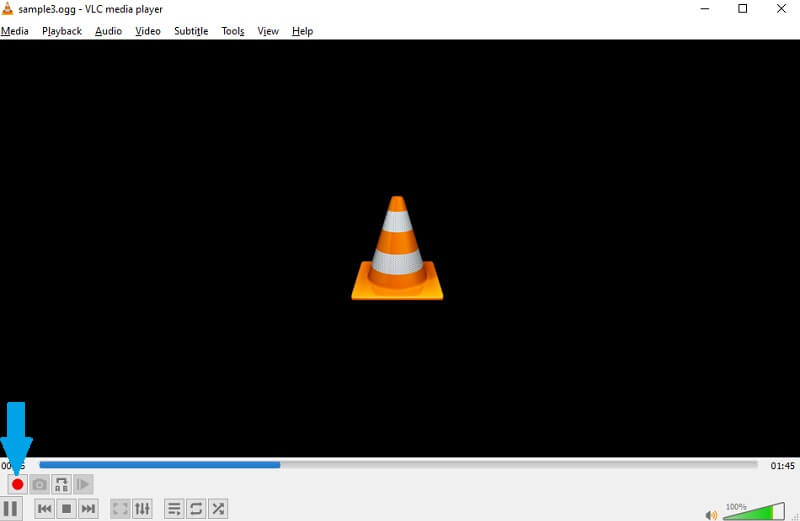
Osa 3. OGG Cutterin usein kysytyt kysymykset
Voinko avata OGG-tiedostoja?
Joo! On olemassa monia musiikkisoittimia ja ohjelmistoja, joilla voit toistaa OGG-tiedostoja. Suosituimpia ovat Windows Media Player ja VLC. Lisäksi Vidmoressa on sisäänrakennettu musiikkisoitin, jonka avulla voit kuunnella OGG:n äänentoistoa helposti.
Voinko tehdä OGG-tiedostoja?
Ehdottomasti. Tämä on mahdollista muunninohjelmiston avulla. Yksi tässä viestissä esitellyistä työkaluista, joka auttaa sinua muuttamaan minkä tahansa äänitiedostomuodon OGG:ksi, on Vidmore.
Mitä eroa on OGG:n ja OGV:n välillä?
OGG-tiedostoja käytetään yleensä äänitiedostoille ja OGV on videotiedostosäiliö.
Johtopäätös
On aina yksinkertainen tapa tehdä asioita, aivan kuten silloin, kun haluat leikata äänitiedostoja. Jos käsittelet OGG:tä, voit käyttää edellä mainittua OGG-äänileikkuri ohjelmia tämän tehtävän suorittamiseksi.


